10 popravaka za WhatsApp koji se stalno ruši ili se ne otvara na iPhoneu
Miscelanea / / July 31, 2023
Osim slanja poruka, pomoću WhatsAppa možete slati videozapise, GIF-ove, glasovne poruke i još mnogo toga. Međutim, to postaje problem kada se WhatsApp stalno ruši ili se ne želi otvoriti na vašem iPhoneu. Ako vam se to dogodilo, nastavite čitati jer ćemo pogledati 10 načina kako to popraviti.
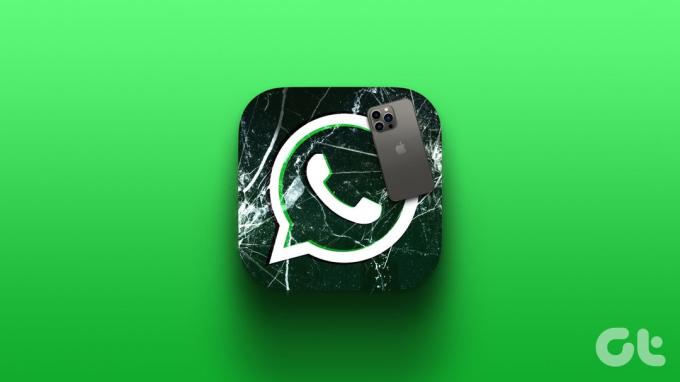
Kako bismo riješili problem pada ili neotvaranja WhatsAppa na vašem iPhoneu, prvo ćemo provjeriti radi li WhatsApp prema očekivanjima. Kada završimo, prijeći ćemo na popravke, poput provjere vaše internetske veze i omogućavanja pozadinskog osvježavanja aplikacije. Dakle, bez daljnjeg odlaganja, počnimo.
1. Provjerite status WhatsApp poslužitelja
Prije nego započnete s ispravcima problema, uvijek je vrijedno provjeriti radi li WhatsApp prema očekivanjima. Da biste to učinili, idite na WhatsApp Downdetector-a Stranica Status poslužitelja i pogledajte jesu li prijavljeni prekidi.
Ako da, pričekajte neko vrijeme prije ponovne upotrebe WhatsAppa. Međutim, ako to nije slučaj, nastavite s dolje navedenim popravcima.
2. Provjerite svoju internetsku vezu
WhatsApp zahtijeva stabilnu internetsku vezu kako bi ispravno funkcionirao. Dakle, ne čudi da ako je vaša trenutna internetska veza slaba, to može uzrokovati probleme poput WhatsAppa koji se ne otvara ili ne učitava ispravno na vašem iPhoneu.
Kako biste bili sigurni da to nije slučaj, otvorite YouTube na svom iOS uređaju i pokušajte reproducirati videozapis na najvišoj postavci.
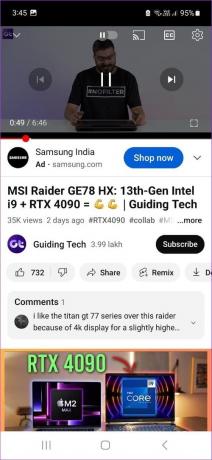
Ako vidite bilo kakve vidljive probleme s međuspremnikom, pokrenite test brzine i provjerite svoje trenutne brzine interneta. Ako se otkriju bilo kakvi problemi, možete prijeđi na 5G ili Wi-Fi vezu. Zatim ponovno otvorite WhatsApp i provjerite je li problem riješen.
3. Prisilno zatvorite i ponovno pokrenite WhatsApp
Ponovno pokretanje aplikacije jednostavno je, ali učinkovito rješenje. Time će vaš uređaj zatvoriti sve funkcije aplikacije i ponovno ih pokrenuti ispočetka. To može pomoći u rješavanju problema povezanih s privremenim greškama ili greškama koje bi mogle spriječiti ispravan rad WhatsAppa na vašem iPhoneu.
Evo kako to učiniti.
Korak 1: Dvaput pritisnite tipku za početnu stranicu ili prijeđite prstom od dna zaslona prema gore i držite.
Korak 2: Kada WhatsApp postane vidljiv, prijeđite prstom prema gore da biste ga izbrisali sa zaslona.
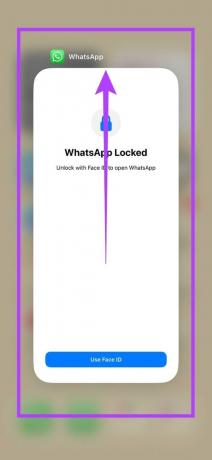
Zatim ponovo dodirnite ikonu aplikacije da biste otvorili WhatsApp. Ako i dalje imate problema s korištenjem aplikacije, prijeđite na sljedeće rješenje.
4. Ponovno pokrenite iPhone
Iako ponovno pokretanje aplikacije pomaže ponovnom pokretanju funkcija koje se odnose samo na tu aplikaciju, ponovno pokretanje vašeg uređaja pomaže ponovnom pokretanju svih funkcija i usluga za vaš uređaj u cjelini. Učinite to ako se WhatsApp još uvijek ne otvara na vašem iOS uređaju.
Evo kako.
Korak 1: Ovisno o modelu vašeg uređaja, slijedite korake u nastavku:
- Za iPhone SE 1. gen, 5s, 5c i 5: Dugo pritisnite gornji gumb.
- Za iPhone SE 2. generacije i nadalje, 7 i 8: Dugo pritisnite bočnu tipku.
- Za iPhone X i novije: Istovremeno dugo pritisnite tipku za napajanje i bilo koju tipku za glasnoću.
Korak 2: Nakon što se pojavi klizač, držite i pomaknite ikonu napajanja do kraja.

Korak 3: Nakon što zaslon vašeg uređaja postane prazan, dugo pritisnite gumb za uključivanje kako biste ponovno pokrenuli uređaj.
Sada ponovno otvorite WhatsApp i provjerite radi li ispravno.
5. Provjerite prostor za pohranu
Iako nije poznato da WhatsApp troši resurse, kao i bilo koja druga aplikacija, treba mu pristojna količina prostora da ispravno funkcionira. Dakle, ako ste se suočavali s problemima poput neočekivanog zatvaranja WhatsAppa ili potpunog prestanka reagiranja, možda bi bilo dobro provjeriti imate li dovoljno prostora za pohranu na svom iPhoneu. Slijedite korake u nastavku da biste to učinili.
Savjet: Provjerite kako smanjiti WhatsApp pohranu na iPhoneu
Korak 1: Otvorite Postavke i dodirnite Općenito.
Korak 2: Pomaknite se prema dolje i dodirnite iPhone Storage.
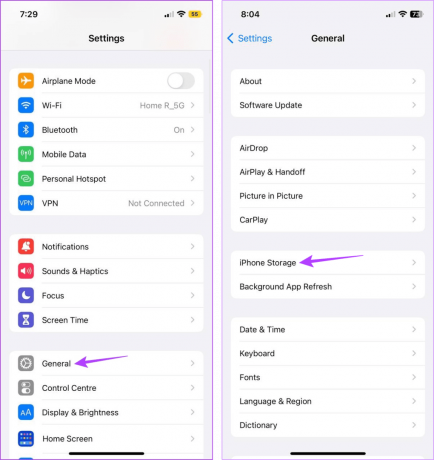
Korak 3: Ovdje provjerite dostupan prostor za pohranu.
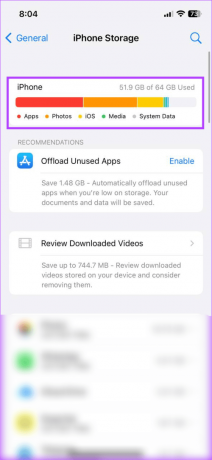
Ako vaš uređaj nema dovoljno prostora, pokušajte osloboditi malo prostora. Za više detalja, možete pogledati naš vodič o tome kako oslobodite prostor na svom iPhoneu bez brisanja aplikacija. Zatim otvorite WhatsApp i ponovno provjerite.
6. Provjerite ima li ažuriranja aplikacije
Ažuriranje aplikacije je ključno. To je zato što redovita ažuriranja aplikacije osiguravaju da vaša aplikacija ostane bez programskih pogrešaka i grešaka, a istovremeno je kompatibilna s vašim uređajem. Dakle, ako kasnite s ažuriranjem WhatsAppa, možete ručno provjeriti ima li ažuriranja aplikacije koristeći App Store. Evo kako to učiniti.
Korak 1: Otvorite WhatsApp na App Storeu.
Ažurirajte WhatsApp
Korak 2: Dodirnite Ažuriraj.

Korak 3: Nakon što se ažuriranje instalira, ponovno pokrenite WhatsApp i provjerite radi li kako se očekuje.
7. Omogući pozadinsko osvježavanje aplikacije
Kao što naziv sugerira, Background App Refresh pomaže vašim aplikacijama da osvježe svoje podatke čak i kada se ne koriste aktivno. Dakle, ako je pozadinsko osvježavanje aplikacije onemogućeno za WhatsApp, to može spriječiti pravilan rad nekih značajki, što također može srušiti aplikaciju. Da biste to popravili, omogućite pozadinsko osvježavanje aplikacije za WhatsApp. Evo kako.
Bilješka: Prije početka provjerite Osvježavanje aplikacije u pozadini omogućeno je na vašem iPhoneu.
Korak 1: Otvorite Postavke i dodirnite Općenito.
Korak 2: Ovdje dodirnite "Osvježavanje aplikacije u pozadini".

Korak 3: Na ovoj stranici pronađite WhatsApp i uključite odgovarajući prekidač.

Zatim ponovno otvorite WhatsApp i provjerite možete li koristiti aplikaciju na svom iPhoneu.
8. Provjerite postoje li ažuriranja za iOS
Baš kao što ažuriranja aplikacija osiguravaju da vaša aplikacija ostane ažurirana, ažuriranja softvera za vaš uređaj osiguravaju da vaš iOS uređaj također drži korak s aplikacijama. Osim toga, svako ažuriranje ima svoj udio grešaka i sigurnosnih ispravaka kako bi vaš uređaj ispravno funkcionirao.
Dakle, ako vaš uređaj čeka ažuriranje, njegovo instaliranje moglo bi riješiti problem neučitavanja WhatsAppa. Evo kako to učiniti.
Korak 1: Otvorite aplikaciju Postavke.
Korak 2: Ovdje dodirnite Općenito.
Korak 3: Dodirnite Ažuriranje softvera. Ako je ažuriranje dostupno, dodirnite Preuzmi i instaliraj.

Ako je ažuriranje dostupno, pričekajte da završi instalacija. Zatim ponovno otvorite WhatsApp i provjerite je li problem riješen.
9. Ponovno instalirajte WhatsApp
Iako se deinstalacija WhatsAppa može činiti pomalo drastičnom, može biti od pomoći ako ne možete shvatiti zašto se WhatsApp stalno ruši ili se ne želi otvoriti na vašem iPhoneu. Na taj način možete izbrisati sve podatke i postavke aplikacije i instalirati novu kopiju. Slijedite korake u nastavku da biste to učinili.
Korak 1: Dugo pritisnite ikonu aplikacije WhatsApp.
Korak 2: Ovdje dodirnite Ukloni aplikaciju.
Korak 3: Dodirnite Izbriši aplikaciju.

Ako se to od vas zatraži, dodirnite Izbriši da biste dovršili postupak. Zatim idite u App Store i ponovno instalirajte WhatsApp. Nakon što završite, prijavite se ponovo i provjerite radi li aplikacija prema očekivanjima. Osim toga, ako imate uključene iCloud sigurnosne kopije, ne zaboravite vratiti svoje WhatsApp podatke.
Preuzmite WhatsApp
Također pročitajte:Kako popraviti WhatsApp backup koji se ne vraća na iPhone
WhatsApp uvijek potiče korisnike da kontaktiraju njihov tim za podršku ako se suoče s problemima s aplikacijom. Dakle, ako se vaša aplikacija WhatsApp i dalje ruši ili se ne otvara ispravno, možda bi bilo vrijedno stupiti u kontakt s WhatsApp timom za podršku kako biste pokušali riješiti ovaj problem.
Evo kako.
Korak 1: Otvorite WhatsApp na svom iPhoneu.
Korak 2: U opcijama izbornika na dnu dodirnite Postavke.
Korak 3: Ovdje dodirnite Pomoć.
Korak 4: Zatim dodirnite Kontaktirajte nas.
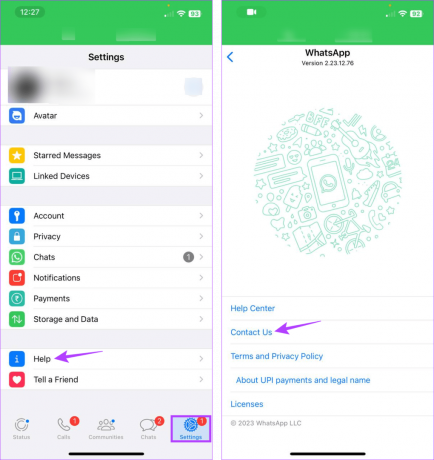
Sada ispunite sva relevantna polja i pošaljite svoj upit WhatsApp timu za podršku. Budite što detaljniji kako biste dobili brzo rješenje. Zatim pričekajte da vam se WhatsAppov tim za podršku obrati s održivim rješenjem.
Često postavljana pitanja o tome da se WhatsApp ne otvara ili ne učitava
Iako to nije siguran način, bilo je izvješća o tome da korisnici ponovno mogu koristiti WhatsApp na svom iPhoneu prelaskom na WhatsApp Business račun. Ovo vam također može pomoći da istovremeno koristite 2 WhatsApp računa na vašem iPhoneu. Da biste saznali više o WhatsApp Business računu i kako se razlikuje od običnog WhatsApp računa, pogledajte ovu detaljnu usporedbu WhatsApp vs. WhatsApp Business.
Sigurnosne kopije chata obično se stvaraju dok koristite aplikaciju. To također znači da ako sigurnosna kopija chata traje predugo, to može uzrokovati da WhatsApp ne radi ispravno na vašem iPhoneu. Ali, dok možete onemogućite sigurnosno kopiranje WhatsApp Chata na svom iPhoneu, kao mjeru opreza savjetujemo korištenje bilo koje aplikacije treće strane za sigurnosno kopiranje podataka.
Koristite WhatsApp na svom iPhoneu
Održavanje kontakta s drugima sada je postalo lakše, a sve zahvaljujući društvenim medijima i aplikacijama za razmjenu poruka. Stoga se nadamo da biste ovim člankom mogli riješiti problem pada ili neotvaranja WhatsAppa na vašem iPhoneu i ponovno se povezati sa svojim voljenima.



